Ang isang G-Mail Account ay ginagawang mas mabilis, mas maayos, at mas mahusay ang maraming bagay na ginagawa mo online. Halimbawa, awtomatiko ka ring nakakakuha ng Google Account.

Nangangahulugan ito na ang pagrerehistro para sa iba pang mga website o serbisyo ay nagiging walang hirap. Kaya naman napakahalaga na ang lahat ng iyong data ay ligtas at protektado. Naglalapat ang G-Mail ng medyo sopistikadong mga hakbang sa seguridad, ngunit hindi ito perpekto.
Paano mo masasabi, halimbawa, kung may ibang gumagamit ng iyong G-Mail account? Sa artikulong ito, ipapaliwanag namin ang lahat at ipapakita namin sa iyo kung paano protektahan ang iyong sarili online.
Paano Makita ang Mga Huling Aktibong Paggamit
Maraming dahilan kung bakit maaari kang maghinala na may ibang gumagamit ng iyong G-Mail account. Medyo pursigido ang Google sa pagpapaalala sa mga user na dapat silang laging mag-ingat para sa anumang nakakagambalang aktibidad.
Kadalasan ang mga bagay na tila hindi karaniwan ay maaaring, sa katunayan, ay isang senyales ng isang paglabag sa seguridad. Karamihan sa mga pangyayaring ito ay may kinalaman sa mga hindi inaasahang pagbabago sa iyong mga setting.
Ang mga bagay tulad ng awtomatikong pagpapasa ng mail ay biglang na-set up na hindi mo lang natatandaang ginawa mo ito. O, halimbawa, mga bagong naka-block na email address. Isa sa mga mas matinding pagkakasala ay ang biglang pagbabago ng iyong pangalan.
Bago ka magmadaling palitan ang iyong password, kailangang magsagawa ka ng kaunting pagsisiyasat. Alam mo ba na maaari mong suriin ang mga huling aktibong session at pag-login para sa iyong G-Mail Account? Ito ay talagang diretsong proseso, at ipapakita namin sa iyo kung paano ito gagawin.
Mula sa iPhone o Android
Ang G-Mail app para sa iOS at Android ay may simple at madaling gamitin na UI. Kaya naman mas madaling magpadala ng mga email ang karamihan sa mga tao gamit ang kanilang mga device. Ngunit pagdating sa mga setting at pamamahala sa iyong Google Account, may ilang partikular na limitasyon ang app.
Nalalapat din ang mga limitasyong ito sa pagsuri sa iyong kamakailang aktibidad. Hindi mo maa-access ang opsyong "Mga Detalye" gamit ang iyong telepono o tablet. Kakailanganin mong gamitin ang G-Mail web portal para doon.
Ngunit may isang bagay na dapat banggitin na naaangkop sa parehong web portal at G-Mail app – sinusuri na ng G-Mail ang mga kahina-hinalang pag-sign in.
Hindi lang iyon, ngunit pipigilan nila ang pag-sign-in, kahit na tama ang password kung mayroon silang anumang mga reserbasyon tungkol sa pagkakakilanlan ng taong sumusubok na mag-login.
Awtomatiko kang makakatanggap ng email na may paksang "Pinipigilan ang kahina-hinalang pag-sign in" at pagkatapos ay magagawa mong "Suriin ang Aktibidad" at makita kung ito ay isang taong binigyan mo rin ng access. O kung ikaw lang mula sa isang bagong lokasyon.
Maaari mong suriin ang aktibidad na ito gamit ang iyong G-Mail app o ang web browser. At kung hindi ka sigurado kung ang email ay talagang mula sa Google, bigyang pansin lamang kung ito ay humihingi ng anumang pribadong impormasyon o hindi.
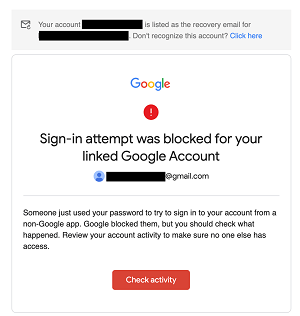
Mula sa PC o MAC
Imposibleng suriin ang katayuang Huling Aktibo gamit ang iyong mobile device, ngunit magaan ang loob mong malaman na mayroong direktang paraan upang gawin ito sa pamamagitan ng paggamit ng iyong web browser. Malamang na mas madali kang mapamahalaan ang prosesong ito sa Chrome dahil, bilang isang produkto ng Google, tugma ang mga ito.
Hakbang 1
Gayundin, ang bawat hakbang ay magiging eksaktong pareho, kung ikaw ay isang PC o isang MAC user. Kaya, ano ang unang bagay na kailangan mong gawin? Mag-log in sa iyong G-Mail account, siyempre. Mag-scroll hanggang sa dulo ng page.

Hakbang 2
Sa kanang sulok sa ibaba ng screen, makikita mo ang opsyong "Mga Detalye." Mag-click dito, at mag-pop-up ang isang bagong window.
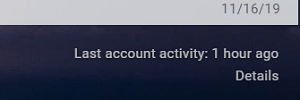
Ipapakita ng window na ito ang lahat ng aktibidad sa iyong G-Mail Account.
Makakakita ka ng mga detalye tulad ng "Uri ng Pag-access", ang IP address, at marka ng Petsa/Oras na ipapakita sa iyong time zone.
Magagawa mo ring mag-click sa opsyong "Ipakita ang Mga Detalye" kung saan posible. Iyon ay magsasabi sa iyo ng higit pa tungkol sa kung aling uri ng browser ang ginamit para sa partikular na session, at ilang iba pang mga detalye.
Kung gusto mong malaman ang higit pa, maaari mo ring piliin ang opsyong “Security Checkup” na magpo-prompt sa iyo sa isa pang window.
Doon, magkakaroon ka ng opsyong suriin ang lahat ng detalye tungkol sa iyong seguridad sa G-Mail.
Gayundin, tandaan na ipapakita ng G-Mail ang iyong kasabay na impormasyon ng session. Ngunit huwag maalarma kung hindi ito nairehistro kaagad. Madalas itong tumagal ng ilang minuto.
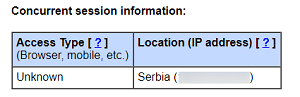
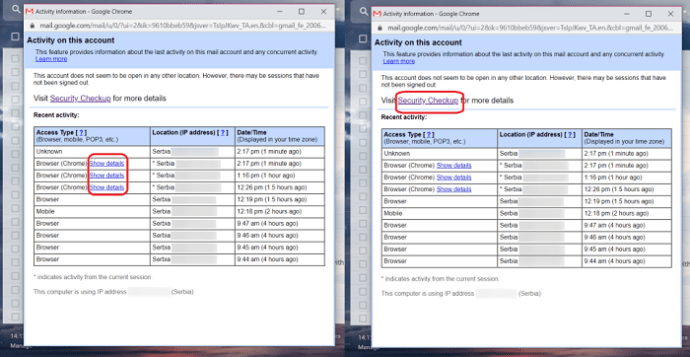
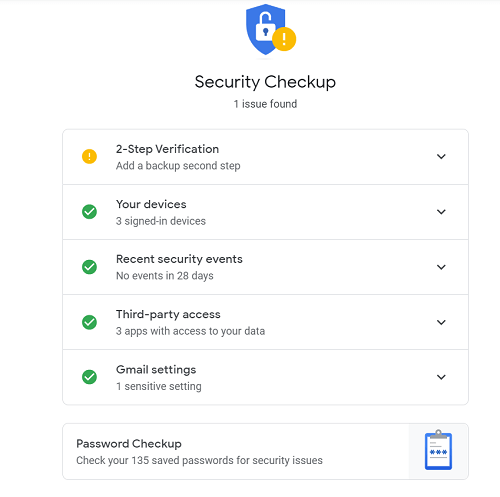
Ang pahina ng Huling Aktibidad ng Account ay ipapakita din kung ang isang awtorisadong aplikasyon ay may kamakailang pag-access sa iyong G-Mail. Maaaring hindi palaging sabihin kung aling application ang pinag-uusapan, ngunit magkakaroon ka ng IP address, at selyo ng oras at petsa.
Upang mailapat ang pinakamahusay na mga hakbang sa seguridad sa paligid ng iyong G-Mail account, mahalagang manatiling nasa itaas ng mga detalye tulad ng kung aling mga app ang nag-access dito.
Hihilingin ng ilang website na magkaroon ng access sa iyong email account at pahintulot na basahin ang iyong mga email para sa mga layunin ng marketing. At maliwanag, karamihan sa mga tao ay hindi kumportable doon.
Paano Mag-log Out sa Lahat ng Iba Pang Mga Device
Kung nakasanayan mo nang mag-log in mula sa maraming iba't ibang device papunta sa iyong G-Mail account, maaaring mayroong maraming session sa pag-sign in na nakalista sa iyong Pahina ng Huling Aktibidad ng Account.
Maliban na lang kung sinisigurado mong mag-sign out, at kahit na tiniyak mong nakalimutan ang email at password, nanganganib ka sa ibang tao na magkaroon ng access sa iyong email. Totoo, walang mali sa pagbabahagi ng iyong password sa isang taong pinagkakatiwalaan mo.
Ang problema ay nangyayari kapag ang mga sesyon ng pag-sign in ay naging isang pananagutan kung ikaw o ibang tao ay mawala ang kanilang telepono, halimbawa.
Kung makakita ka ng ilang session ng aktibidad na hindi mo nakikilala, mula man sa isang browser o isang mobile device, pinakamahusay na mag-sign out sa lahat ng mga ito. Ngunit paano mo ito gagawin? At ano ang magiging hitsura ng proseso kung ginagamit mo ang iyong telepono o computer?
Mula sa iPhone o Android
Ang G-Mail app ay maaaring walang opsyong "Mga Detalye" kung saan maaari mong maingat na suriin ang bawat kamakailang session. Ngunit hindi ito nangangahulugan na hindi mo masusuri kung aling mga device ang nakakonekta sa iyong Google Account sa simula pa lang.
Ang Google Account ay magkakaroon ng listahan ng lahat ng nakakonektang device, na maaari mong suriin upang makita kung hindi mo nakikilala ang alinman sa mga ito. Narito kung paano mo gagawin iyon gamit ang iyong telepono:
- Buksan ang G-Mail app sa iyong telepono.
- Mag-click sa opsyong "Menu" na matatagpuan sa kaliwang sulok sa itaas ng screen.
- Mag-scroll pababa at piliin ang "Mga Setting".
- Kung marami kang G-Mail account, i-tap ang gusto mong suriin.
- Piliin ngayon ang "Pamahalaan ang Iyong Google Account".
- Pagkatapos ay piliin ang tab na "Seguridad". At mag-scroll pababa upang piliin ang "Iyong Mga Device".
- Makikita mo ang listahan ng lahat ng nakakonektang device at kung ito man ay telepono, tablet, o computer.
- Maaari mong piliin ang "Higit pang mga detalye" upang malaman ang higit pa tungkol sa huling aktibidad mula sa device na ito at sa IP address.
Ngunit ang pinaka-nauugnay na opsyon ay na dito ay kung saan maaari kang mag-sign out mula sa bawat device nang manu-mano. Makikita mo ang opsyong "Mag-sign Out" sa ilalim ng pangalan ng device. Ang tanging oras na wala ang opsyong ito ay kapag hinahanap mo ang mga detalye ng device na kasalukuyan mong ginagamit.
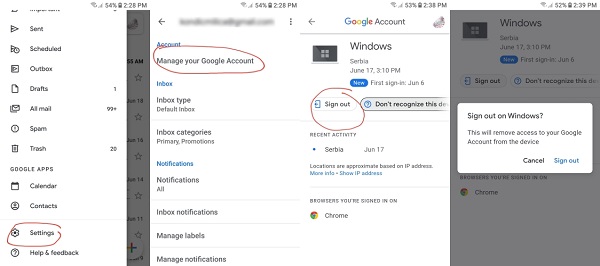
Sa wakas, kailangan mong kumpirmahin ang iyong pinili sa pamamagitan ng pagpili muli sa opsyong "Mag-sign out".
Gayunpaman, sa pamamagitan ng mga setting ng device sa seksyong "Seguridad" ng iyong Google Account, magagawa mo ring i-flag ang anumang mga device na hindi mo nakikilala. Sa tabi mismo ng opsyong "Mag-sign out" makakakita ka ng tanong na nagsasabing, "Hindi mo ba nakikilala ang device na ito?".
Sa pamamagitan ng pag-click dito, ipo-prompt ka ng G-Mail na palitan kaagad ang iyong password. At awtomatiko kang isa-sign out sa lahat ng iba pang device, maliban sa kasalukuyang ginagamit mo.
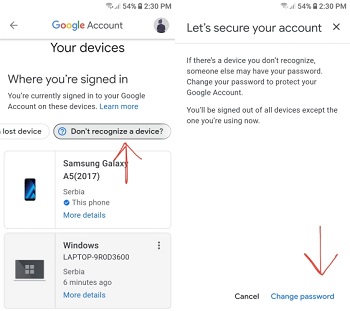
Mula sa PC o Mac
Kung mas gusto mo ito kumpara sa iyong computer, ayos lang iyon. Nakikita ng maraming tao na mas maginhawa ang pagharap sa mga isyu sa seguridad sa ganoong paraan.
Ang magandang balita ay halos magkapareho ang hitsura ng proseso. Ang kailangan mo lang gawin ay mag-click sa iyong G-Mail profile picture at piliin ang “Manage my Google Account”.
Doon, maaari mong sundin ang lahat ng parehong hakbang, ngunit makikita ang mga ito sa kaliwang bahagi ng screen. Makikita mo rin kung aling mga device ang kasalukuyang naka-sign in, at kung alin ang naka-sign out sa ngayon.
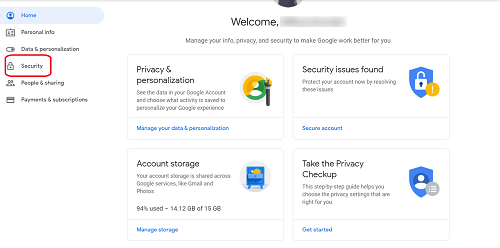
Mga Panukala sa Seguridad
Kaya, ano ang dapat mong gawin kung may ibang gumagamit ng iyong G-Mail Account? Hindi iyon ang uri ng bagay na madali mong hahayaang mag-slide.
Mayroong ilang mga hakbang sa seguridad na maaari mong gawin, ngunit ang pinakamahalaga ay baguhin ang iyong password.
At isa pa ay ang magpatakbo ng antivirus check sa iyong device upang makita kung ang isang virus ay nagdulot ng kalituhan sa iyong device at G-Mail.
Ngunit dapat mo ring bigyang-pansin kung kanino mo ibinabahagi ang iyong password. At kung ang iyong laptop o telepono ay ninakaw o nawala, siguraduhing gumawa kaagad ng ilang mga hakbang.
Gayundin, maaari mong suriin anumang oras kung nakakita ang Google ng anumang kahina-hinalang kamakailang aktibidad at pinangangasiwaan ang isyu para sa iyo. Pumunta lang sa opsyong "Seguridad" sa ilalim ng "Pamahalaan ang iyong Google Account" at pagkatapos ay piliin ang opsyong "Kamakailang Security Activity".
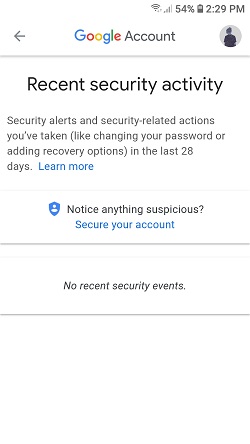
Baguhin ang Iyong Password
Maaari mong baguhin ang password ng iyong G-Mail account gamit ang iyong computer o mobile device. Palaging hihilingin sa iyo ng Google ang higit pang impormasyon dahil hinihikayat ka nilang ilapat ang Proseso ng 2-Step na Pag-verify upang gawing mas ligtas ang iyong account.
Ibig sabihin, bibigyan mo rin sila ng isa pang email address, at madalas ang iyong numero ng telepono. Ang proseso ng pag-verify ay bubuuin ng pagpapadala nila sa iyo ng sign-in code sa pamamagitan ng SMS. Ngunit tingnan natin kung paano mo mapapalitan ang iyong password sa G-Mail:
- Mag-navigate muli sa opsyong "Pamahalaan ang iyong Google Account".
- I-toggle ang tab na Seguridad at pagkatapos ay piliin ang “Password”.
- Hihilingin sa iyo ng Google na mag-sign in gamit ang iyong kasalukuyang password muna.
- At pagkatapos ay magagawa mong ipasok ang iyong bagong password nang dalawang beses, para sa kumpirmasyon.
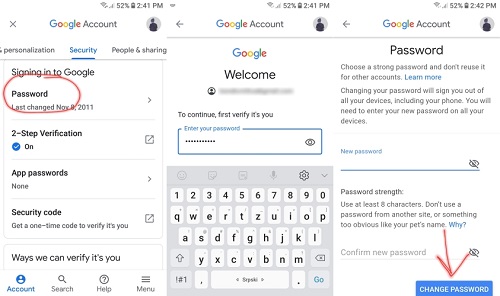
Ipapaalala sa iyo ng G-Mail na kailangan mong gumamit ng hindi bababa sa walong character at hindi masyadong halata.
Gayundin, maingat na iwasan ang paggamit ng password na mayroon ka na sa isa pang email o website. Ang kumbinasyon ng mga numero at titik ay lubos na pinapayuhan din.
Patakbuhin ang Antivirus
Ang huling hakbang ay ang magpatakbo ng antivirus scan sa iyong device. Maaaring ipakita ng pag-scan na mayroon kang virus sa lahat ng panahon. At ito ang dapat sisihin sa lahat ng hindi pangkaraniwang at kahina-hinalang aktibidad sa iyong G-Mail account.
Narito ang bagay, ang Google ay medyo maselan pagdating sa pag-scan ng mga mensaheng email para sa mga virus. Ginagawa ito para sa parehong papasok at papalabas na mail. Marahil ay nakatagpo ka ng babala kapag nag-a-attach ka ng isang bagay na walang na-verify na pinagmulan.
At ang isang partikular na email ay na-flag bilang hindi ligtas kaya hindi magda-download ang G-Mail ng mga attachment. Iyan ay para sa iyong sariling kapakanan. Ngunit hindi mapipigilan ng G-Mail ang bawat paglabag, at iyon ang dahilan kung bakit maaaring mapatunayang kapaki-pakinabang ang pamumuhunan sa de-kalidad na antivirus software.
Gagawin ng software ang pag-scan, hahanapin ang mga virus, at tutulungan kang tanggalin ang mga ito nang ligtas. At pagkatapos, maaari mong ipagpatuloy ang paggamit ng iyong G-Mail account nang hindi nababahala tungkol sa malware.
Pangwakas na Pag-iisip
Maaari itong maging stress, nag-aalala tungkol sa kung may ibang gumagamit ng iyong G-Mail Account o hindi. Pagkatapos ng lahat, kadalasan doon nakaimbak ang lahat ng mahahalagang email. At kadalasan ay sensitibong impormasyon tungkol sa iyong trabaho o personal na buhay.
Nakakatuwang isipin na ang ibang tao ay maaaring magkaroon ng access doon nang wala ang iyong pahintulot. Kaya naman matalinong malaman kung paano suriin ang kamakailang aktibidad at mag-sign out sa mga hindi nakikilalang device. At, gaya ng madalas na ipaalala sa iyo ng Google, tiyaking hindi bulletproof ang iyong password.
Nakapansin ka na ba ng anumang kahina-hinalang aktibidad sa G-Mail? Ipaalam sa amin sa seksyon ng mga komento sa ibaba.









